Heim >Software-Tutorial >Computer Software >So öffnen Sie PDF-Dateien in der doppelseitigen Ansicht in Adobe Reader XI - So öffnen Sie PDF-Dateien in der doppelseitigen Ansicht in Adobe Reader XI
So öffnen Sie PDF-Dateien in der doppelseitigen Ansicht in Adobe Reader XI - So öffnen Sie PDF-Dateien in der doppelseitigen Ansicht in Adobe Reader XI
- PHPznach vorne
- 2024-03-05 19:00:06494Durchsuche
php-Editor Youzi zeigt Ihnen, wie Sie PDF-Dateien in der doppelseitigen Ansicht in Adobe Reader XI öffnen. Bei der täglichen Arbeit müssen Sie manchmal den doppelseitigen Inhalt von PDF-Dateien anzeigen. Durch Aktivieren der doppelseitigen Ansichtsfunktion können Sie Dokumente bequemer anzeigen und bearbeiten. Als nächstes erklären wir Ihnen im Detail, wie Sie es im Adobe Reader XI einrichten, damit Sie die doppelseitige Ansichtsfunktion problemlos implementieren können.
Öffnen Sie eine PDF-Datei und Sie sehen eine Einzelseitenansicht.
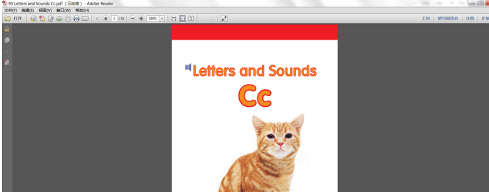
Klicken Sie im Dropdown-Menü im Menü „Bearbeiten“ auf die Schaltfläche „Einstellungen“. Die verfügbare Tastenkombination ist Strg+K.
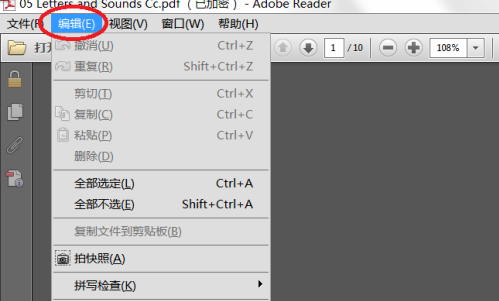
Wählen Sie in den Einstellungen im linken Menü die Option „Seitenanzeige“ aus. An dieser Stelle können Sie sehen, dass das Standardseitenlayout „Einzelne Seite“ ist.
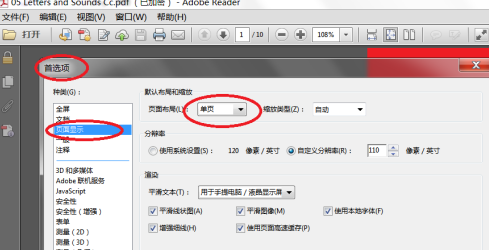
Ziehen Sie das Standardseitenlayout herunter und wählen Sie „Doppelt“.
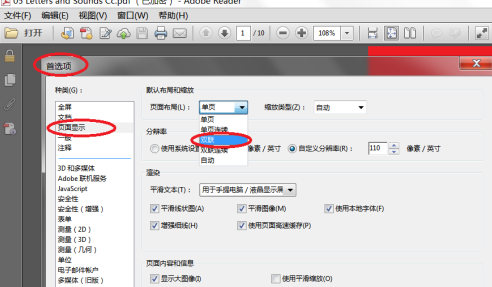
OK klicken. Nach der Bestätigung wird die Datei weiterhin auf einer einzelnen Seite angezeigt. Es gibt noch einen letzten Schritt.
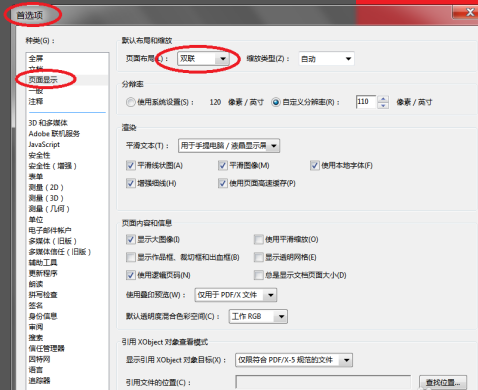
Schließen Sie die Datei und öffnen Sie sie erneut. Dann werden Sie feststellen, dass alle neu geöffneten PDF-Dateien doppelseitig angezeigt werden.
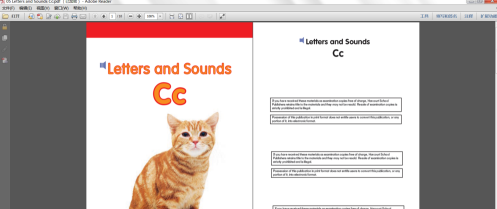
Das obige ist der detaillierte Inhalt vonSo öffnen Sie PDF-Dateien in der doppelseitigen Ansicht in Adobe Reader XI - So öffnen Sie PDF-Dateien in der doppelseitigen Ansicht in Adobe Reader XI. Für weitere Informationen folgen Sie bitte anderen verwandten Artikeln auf der PHP chinesischen Website!
In Verbindung stehende Artikel
Mehr sehen- CSS-Methode zur Lösung des Problems, dass die Anzahl der Textwörter die Anzeige von Auslassungspunkten überschreitet ... (einzeiliger, mehrzeiliger Text)
- Vollständige Liste der Textbereichsattribute in HTML (Standardwert festlegen, höhenadaptiv, Inhalt abrufen, Anzahl der Eingabezeichen begrenzen, Platzhalter)
- Was ist Adobe?

